Как создать и использовать диск для сброса пароля в Windows 10
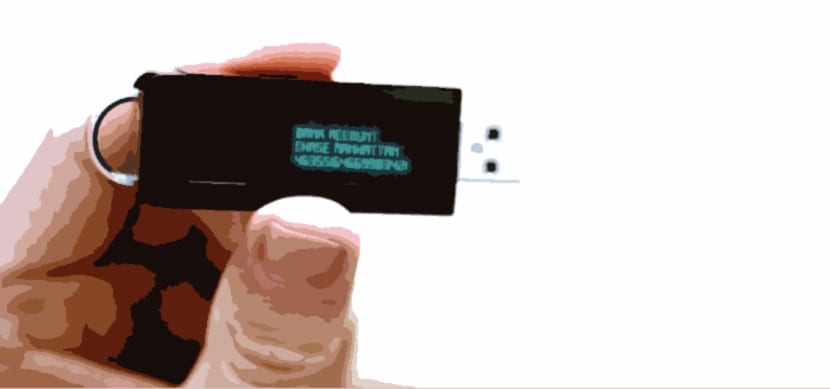
Нам довольно сложно потерять или забыть наш парольхотя правда в том, что, несмотря на все те сведения, которые мы имеем сегодня, может случиться так, что однажды наш забывчивый ум не запомнит этого.
Как забыть пароль может привести к быть весьма разочаровывающимК счастью, в Windows 10 у нас есть возможность восстановить пароль с помощью очень полезного инструмента, который мы можем хранить в прикроватной тумбочке на случай забывчивости.
Я должен упомянуть, что диск для сброса пароля Он работает только с локальной учетной записью на ПК, поэтому вы не сможете использовать его для учетной записи Microsoft. Проще говоря, диск для сброса пароля — это файл, созданный на USB-диске или SD-карте, который при подключении к ПК с Windows позволит вам сбросить пароль с экрана блокировки.
Как создать диск для сброса пароля в Windows 10
- Подключите свой диско USB или вставьте SD-карту в компьютер
- Нажмите комбинацию клавиш Окна + С чтобы перейти непосредственно к строке поиска
- Введите учетные записи пользователей
- Нажмите Учетные записи пользователей
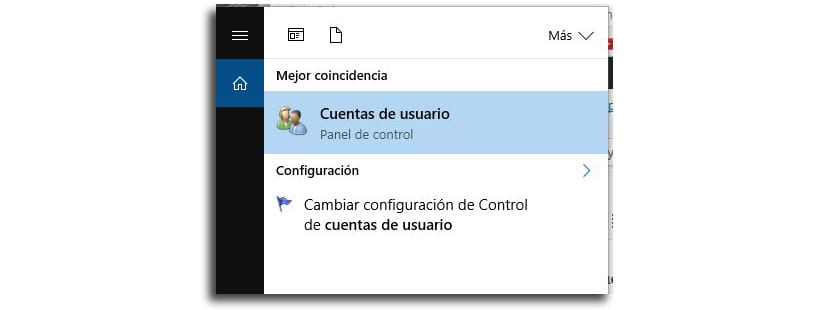
- Нажмите на «Создать дискету для сброса пароля»


- Нажмите «Далее»
- Во всплывающем меню необходимо выберите USB-диск где вы хотите создать диск для восстановления пароля
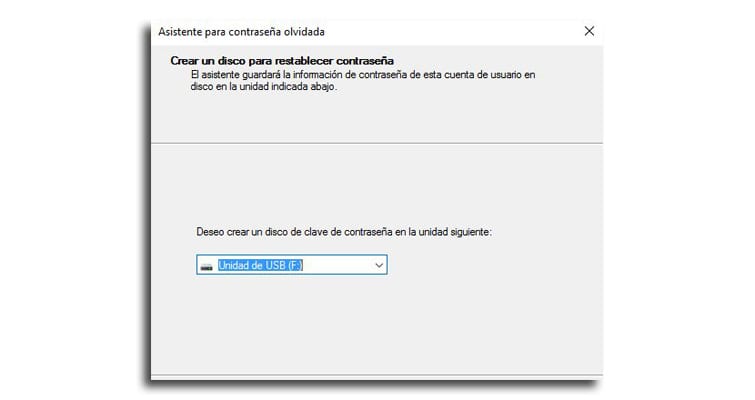
- Теперь введите пароль локальной учетной записи с вашего компьютера, который вы обычно используете для доступа к компьютеру


- Нажимаем «Далее»
- Снова на «следующем», как только прогресс достигает 100%
- Мы закончим, и диск будет готов к смене пароля, если мы его потеряем или забудем.
Теперь, когда вы используете USB, на экране входа в систему вам нужно нажать «Сбросить пароль» и выполните все шаги.





